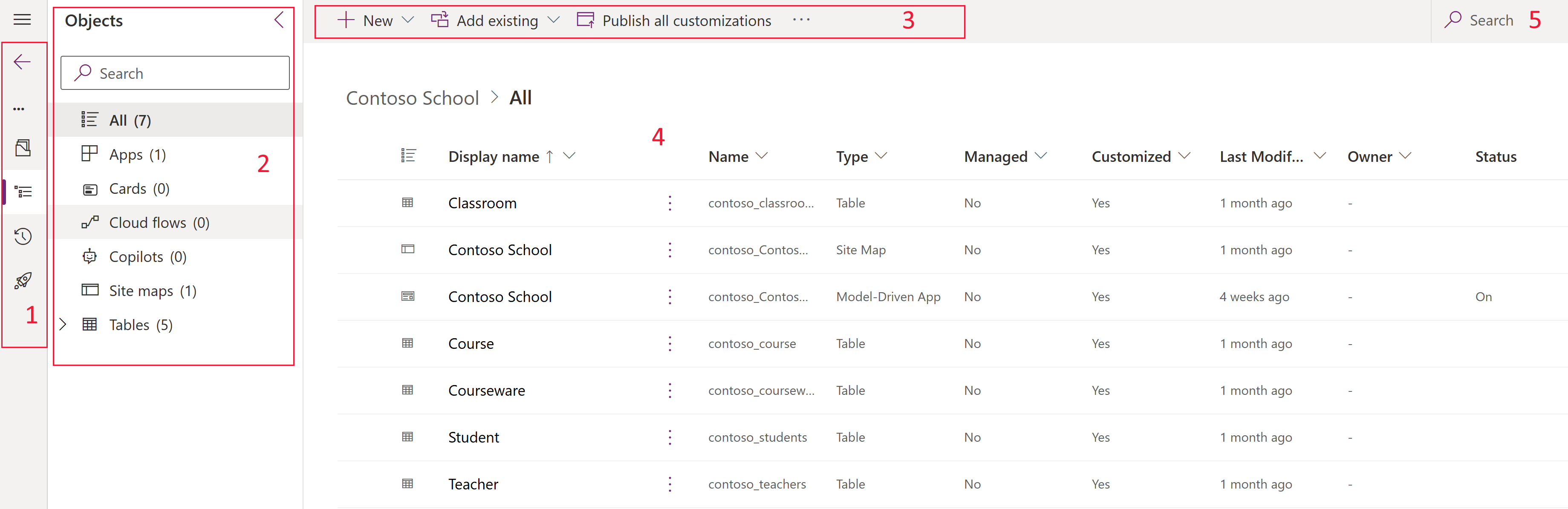Løsningsvisning
Den moderne løsningsvisning gør det nemmere for dig at arbejde med løsningsobjekter og underkompiller i dine løsninger.
Åbne løsningsvisning
Vælg Løsninger, og åbn den løsning, du skal bruge, ved at logge på Power Apps (make.powerapps.com) i venstre navigationsrude. Hvis elementet ikke findes i sidepanelruden, skal du vælge ...Flere og derefter vælge det ønskede element.
Løsningsobjekterne og de tilgængelige handlinger vises.
- Ruder – Den venstre navigationsrude består af følgende områder:
- Oversigt. Indeholder oplysninger om løsningen, f.eks. visningsnavn, navn, oprettet på dato, version, administreret eller ikke-administreret, udgiver, beskrivelse, og om løsningen er en programrettelse. Du kan også bruge oplysninger om løsningens tilstand og løsningshandlinger, der er tilgængelige på kommandolinjen, f.eks. eksport, kloning, anvendelse af opgradering og oversættelser.
- Objekter. Viser en trævisning af alle objekter i løsningen. Vælg et objekt på objektlisten (4) for at få vist eller redigere det.
- Historik. Viser de fuldførte løsningshandlinger for løsningen. En handling kan være en import, eksport eller fjernelse af en løsning. I løsningsoversigten vises der oplysninger, f. eks. løsningsversion, løsningsudgiver, handlingstype, start-og sluttidspunkt for handlingen samt resultatstatus for handlingen.
- Pipelines. Udrulle løsninger ved hjælp af pipelines i Power Platform. Flere oplysninger: Konfigurere pipelines i Power Platform
- Kildestyring (vises ikke på billedet). Opret forbindelse til Git for at se kilden til dine løsningsobjekter i Power Platform i et Azure DevOps Git-lager. Flere oplysninger: Oversigt over Dataverse Git-integration
- Trævisning. I ruden Objekt vises der en liste i trævisningen, hvor du kan gennemse for at finde et objekt, hvor du kan åbne det eller et af objektets underkomponenter. Søg efter objekter og underkomponenter, der findes i løsningen.
- Kommandolinje. Kontekstafhængig kommandolinje, der udfører handlinger på løsningen, objekter eller underkomponenter.
- Objekter. Viser oplysninger og løsningskomponenter, der kan vises og/eller åbnes til redigering af det valgte objekt fra ruden Objekter. Tilføj eksisterende objekter og underkomponenter, eller opret nye for ikke-administrerede løsninger. Flere oplysninger: Objektliste
- Søg. Bruges til at filtrere listen over underkomponenter for det objekt, der aktuelt er markeret. Filtrer på en af underkomponenternes egenskaber. Du kan f.eks. kun filtrere efter opslagsdatatyper, eller om der kræves en kolonne ved at angive disse strenge i søgefeltet.
Liste over objekter
Listen Objekter i løsningsvisning har følgende kolonner:
- Vis navn. Det fulde navn på løsningsobjektet.
- Navn. Det entydige eller logiske navn på det løsningsobjekt, der indeholder præfikset for løsningsudgiveren.
- Type. Løsningsobjekttype, f.eks. en tabel, webressource, modelbaseret app, lærredapp osv.
- Administreret. Angiver, om løsningen er administreret eller ej. Administrerede løsninger kan typisk ikke tilpasses.
- Tilpasset. Ikke-administrerede løsningskomponenter tilpasses, mens administrerede løsningsobjekter typisk ikke er. Hvis et administreret løsning er tilpasset, kan du fjerne tilpasningen. Flere oplysninger: Få vist løsningslag for en komponent
- Senest ændret. Den dato, da løsningsobjektet sidst blev ændret.
Se også
Få vist en oversigt over en løsning
Få vist afhængigheder for en komponent
Oprette en løsning